
پدې وروستیو کې ، ډیسکونه د پخوا ډیر شیان شوي ، او د مجازی لرې کولو وړ رسنۍ د عادي ډیسکونو او ډرایو په ځای کې راځي. د مجازی ډیسکونو سره کار کولو لپاره ، ځینې برنامو ته اړتیا ده چې تاسو پکې عکسونه رامینځته کولی شئ. مګر څنګه د استعمال لپاره دا عکس پورته کړئ؟ پدې مقاله کې ، موږ به ګوته ونیسو چې دا څنګه وکړو.
د ډیسک عکس پورته کول د مجازی ډیسک سره د مجازی ډیسک سره وصل کولو پروسه ده. په ساده ډول ، دا په ډرایو کې د ډیسک مجازی اضافه کول دي. پدې مقاله کې ، موږ به ګوته ونیسو چې څنګه د الټرایسو برنامې مثال په کارولو سره د عکس پورته کول. دا برنامه د ډیسکونو سره کار کولو لپاره ډیزاین شوې وه ، دواړه ریښتیني او مجازی ، او د هغې یوه له دندو پورته کولو عکسونه دي.
UltraISO ډاونلوډ کړئ
د UltraISO په کارولو سره څنګه عکس پورته کړئ
په برنامه کې کیښودل
لومړی تاسو اړتیا لرئ برنامه خلاصه کړئ. مګر د دې دمخه ، موږ اړتیا لرو چې عکس پخپله ولرئ - دا یا په انټرنیټ کې رامینځته کیدی شي یا موندل کیدی شي.
لوست: په الټرایسو کې د عکس جوړولو څرنګوالی
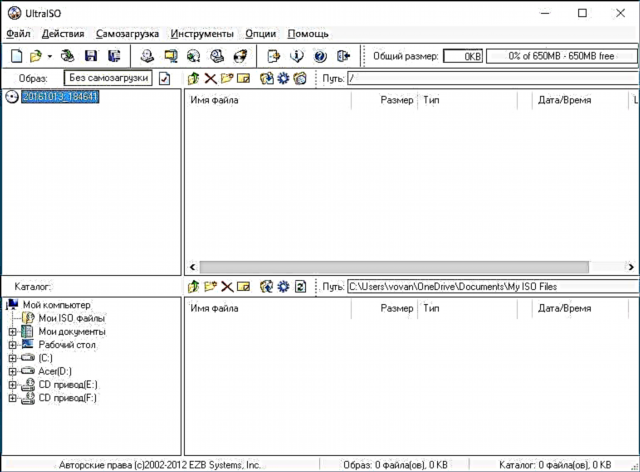
اوس هغه عکس خلاص کړئ چې موږ یې چلوو. د دې کولو لپاره ، Ctrl + O فشار ورکړئ یا د برخې پینل کې "خلاص" برخې غوره کړئ.
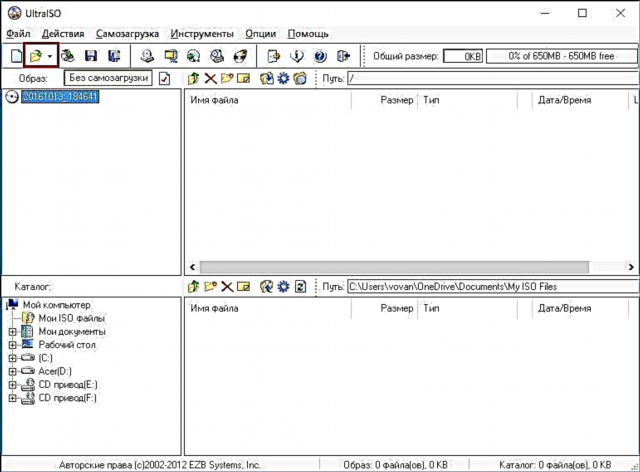
بل ، عکس ته لاره مشخص کړئ ، مطلوب فایل غوره کړئ او "خلاص" کلیک وکړئ.
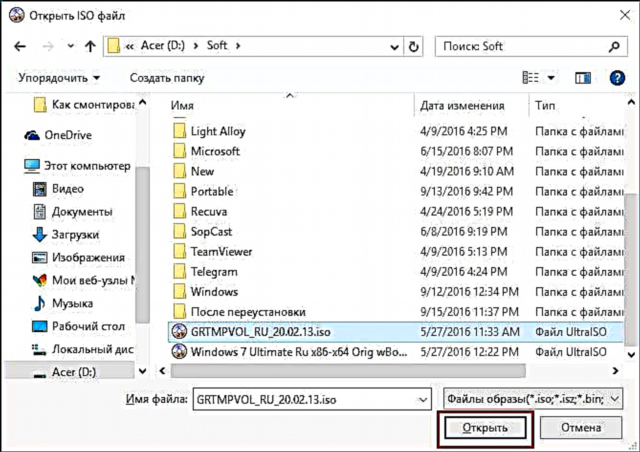
بیا وروسته ، د برخې پینل کې "ماونټ" ت buttonۍ کلیک وکړئ.
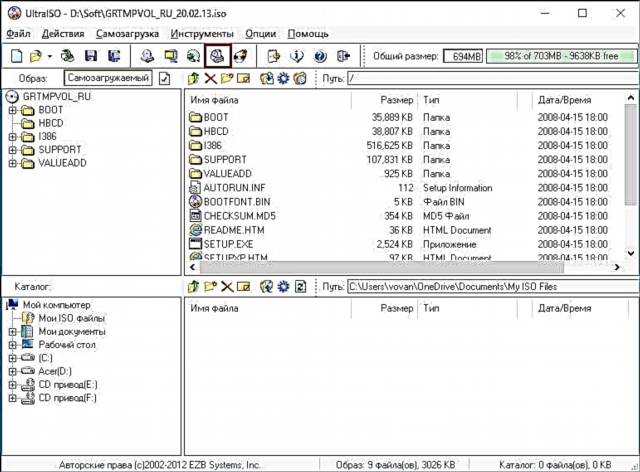
اوس یو مجازی ډرایو کړکۍ څرګندیږي ، چیرې چې موږ اړتیا لرو مشخص کړو چې کوم ډرایو په (1) کې چلوو او د "ماونټ" ت buttonۍ کلیک وکړئ (2). که تاسو یوازې یو مجازی ډرایو لرئ ، او دا دمخه نیول شوی وي ، نو لومړی یې "غیر حساب" (3) کلیک وکړئ ، او بیا یوازې "ماونټ" کلیک وکړئ.
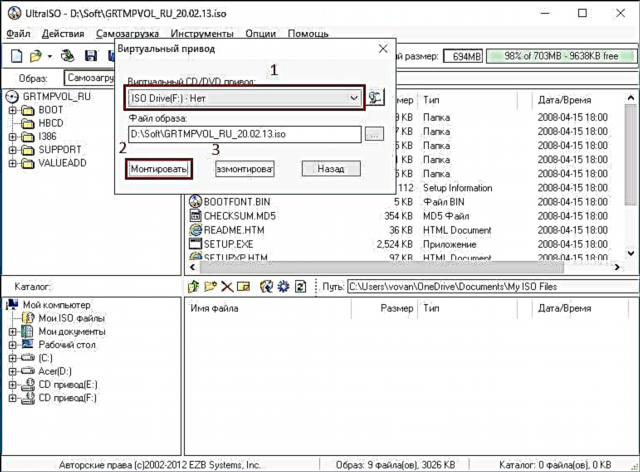
برنامه به د یو څه مودې لپاره کنګل شي ، مګر ویره مه کوئ ، پراختیا کونکي په ساده ډول د حالت بار ندی اضافه کړی. د څو ثانیو وروسته ، عکس ستاسو د انتخاب په مجازی ډرایو کې اچول شوی ، او تاسو کولی شئ په خوندي ډول دې سره کار ته دوام ورکړئ.
کنډکټر لګول
دا میتود د تیر چا په پرتله خورا ګړندی دی ، ځکه چې موږ اړتیا نلرو د عکس پورته کولو لپاره برنامه پرانیزو ، موږ یوازې د عکس سره فولډر خلاصوو ، په هغې کې ښیې کلیک وکړئ او کرسټر د "الټرایسو" سب مینو مینیو ته واستوئ او "د ډرایټ کولو F" غوره کړئ یا هلته. په روسی نسخه کې "په مجازی ډرایو F کې ماینټ عکس". د "F" اکر پرځای کوم بل څوک کیدی شي.
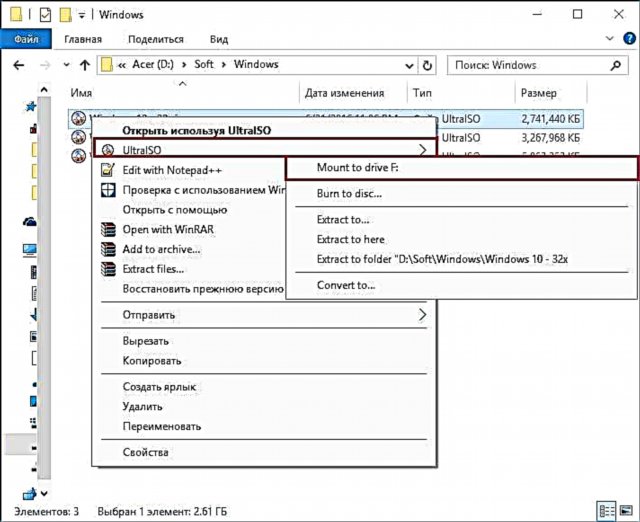
بیا وروسته ، برنامه به ستاسو د انتخاب په ډرایو کې عکس پورته کړي. دا میتود یو کوچنی نیمګړتیا لري - تاسو به ونه لیدئ چې وګورئ چې ډرایو دمخه نیول شوی که نه ، مګر په عموم کې ، دا د تیر شوي په پرتله خورا ګړندی او اسانه دی.
دا ټول هغه څه دي چې په UltraISO کې د ډیسک عکس پورته کولو په اړه پوهیږي. تاسو کولی شئ د نصب شوي عکس سره کار وکړئ لکه څنګه چې د ریښتیني ډیسک سره. د مثال په توګه ، تاسو کولی شئ د جواز لرونکي لوبې عکس پورته کړئ او له ډیسک پرته یې لوبئ. په نظرونو کې ولیکئ ، زموږ مقاله تاسو سره مرسته کړې؟











